windows10系统磁盘无法格式化怎么办?
作者:佚名 来源:雨林木风 2019-02-14 14:19:53
u盘装win10系统后,磁盘空间满了,系统运行的速度就会变慢,此时用户都会选择释放磁盘空间,一些用户在格式化操作的时候,遇到了磁盘无法格式化的警告窗口的情况,就此问题,下面小编教你windows10系统磁盘无法格式化解决教程。
使用windows10系统电脑时间久后,就会出现磁盘空间不足的问题,导致电脑卡慢,很多用户会释放磁盘空间,但有时用户会遇到磁盘无法格式化的故障,遇到此问题的用户,接下来就让小编教你windows10系统磁盘无法格式化解决教程吧。
磁盘无法格式化:
1、首先可以右击“此电脑”,直接在菜单中选择“管理”。
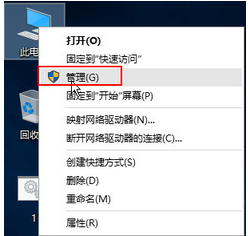
2、然后在“计算机管理”页面中,直接点击存储的“磁盘管理”,并在右侧窗口找到无法格式化的磁盘,右击选择“删除卷”。
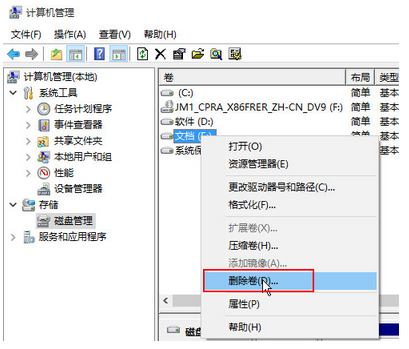
3、在弹出“警告”窗口中,点击“是”。#f#
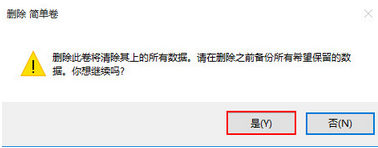
4、接着删除后,可以看到原来的磁盘变成了绿色的磁盘,直接右击选择“新建简单卷”。
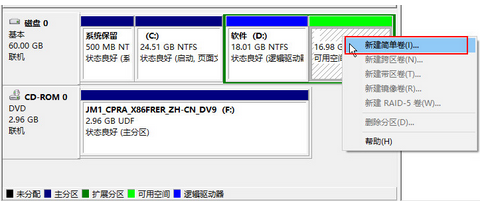
5、最后不需要修改任何东西,系统都帮你设置好了,只需要选择“下一步”,完成后,就可以看到新建的磁盘。
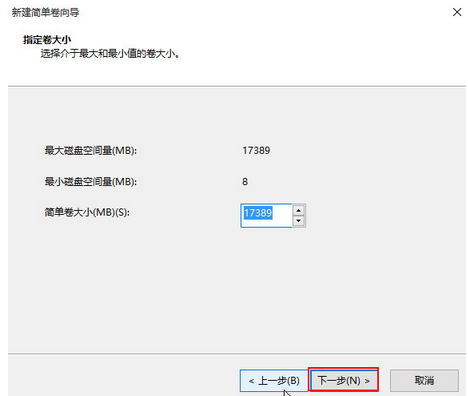
以上就是windows10系统磁盘无法格式化解决教程介绍了,如果朋友们遇到类似的情况,不妨根据此文的步骤来进行操作。
- 上一篇:win7系统系统分级不可用的处理办法
- 下一篇:win10更新失败的解决方法
相关阅读
- 热门手游
- 最新手游
- 本类周排行
- 本类总排行

























